일어나야 할 시간에 따라 취침 시간 알림을 받는 방법

일어나야 할 시간에 따라 취침 시간 알림을 받는 방법
비디오 파일로 GIF 애니메이션을 만들고 싶으신가요? 인터넷에는 이 문제에 대한 쉬운 해결책이 없다는 사실에 놀랐습니다. 이러한 변환을 지원하는 대부분의 소프트웨어는 상용 소프트웨어이며 무료가 아닙니다. Movie To Animated GIF Converter는 비디오 파일을 GIF 애니메이션으로 즉시 변환할 수 있는 무료 크로스 플랫폼 휴대용 도구입니다. 현재 Avi와 Mpeg 두 가지 형식의 비디오를 지원합니다 .
이름에서 알 수 있듯이, 전체 영화(avi 형식)를 gif 형식으로 쉽게 변환할 수 있습니다. 테스트해 보기 위해 700MB 영화 전체를 gif 애니메이션으로 변환해 보았습니다. 시작하려면 파일 메뉴에서 영화 열기를 선택하세요. 이제 애니메이션 시퀀스를 저장할 지점을 표시하세요. 트랙 바와 트랙 바 양쪽에 있는 시작/종료 버튼을 사용하여 지점을 표시할 수 있습니다.
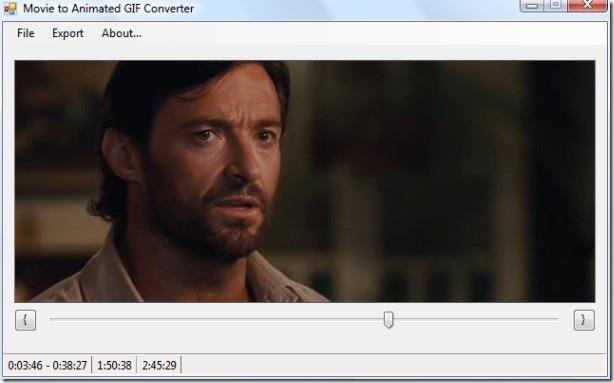
점을 표시한 후 '내보내기'를 클릭하고 목록에서 '애니메이션 GIF로 내보내기'를 선택하세요. 애니메이션 크기를 50%로 조정하거나 원본 그대로 둘 수 있습니다. 크기를 조정하면 파일 크기가 당연히 줄어듭니다.
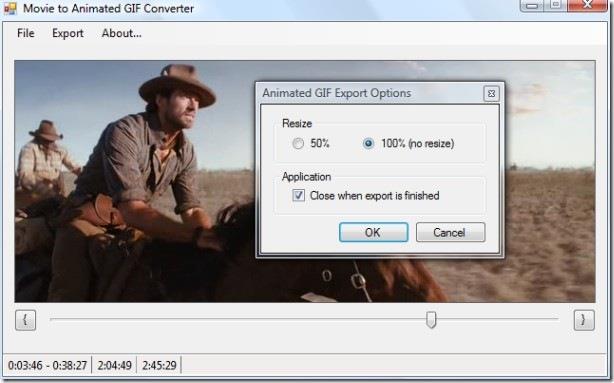
변환에는 비디오의 길이와 크기에 따라 약간의 시간이 소요됩니다.
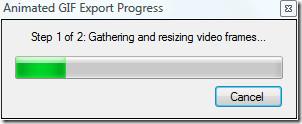
출력 결과가 정말 놀랍습니다. 여기를 클릭하시면 품질을 직접 확인하실 수 있습니다 . 즐겁게 감상하세요!
일어나야 할 시간에 따라 취침 시간 알림을 받는 방법
휴대폰에서 컴퓨터를 끄는 방법
Windows 업데이트는 기본적으로 레지스트리 및 다양한 DLL, OCX, AX 파일과 함께 작동합니다. 이러한 파일이 손상되면 Windows 업데이트의 대부분의 기능이
최근 새로운 시스템 보호 제품군이 버섯처럼 쏟아져 나오고 있으며, 모두 또 다른 바이러스 백신/스팸 감지 솔루션을 제공하고 있으며 운이 좋다면
Windows 10/11에서 Bluetooth를 켜는 방법을 알아보세요. Bluetooth 장치가 제대로 작동하려면 Bluetooth가 켜져 있어야 합니다. 걱정하지 마세요. 아주 간단합니다!
이전에 우리는 사용자가 PDF 병합 및 분할과 같은 옵션을 사용하여 문서를 PDF 파일로 변환할 수 있는 훌륭한 PDF 리더인 NitroPDF를 검토했습니다.
불필요한 문자가 포함된 문서나 텍스트 파일을 받아보신 적이 있으신가요? 텍스트에 별표, 하이픈, 공백 등이 많이 포함되어 있나요?
너무 많은 사람들이 내 작업 표시줄에 있는 Windows 7 시작 상자 옆에 있는 작은 Google 직사각형 아이콘에 대해 물었기 때문에 마침내 이것을 게시하기로 결정했습니다.
uTorrent는 토렌트 다운로드에 가장 인기 있는 데스크톱 클라이언트입니다. Windows 7에서는 아무 문제 없이 작동하지만, 어떤 사람들은
컴퓨터 작업을 하는 동안에는 누구나 자주 휴식을 취해야 합니다. 휴식을 취하지 않으면 눈이 튀어나올 가능성이 큽니다.







